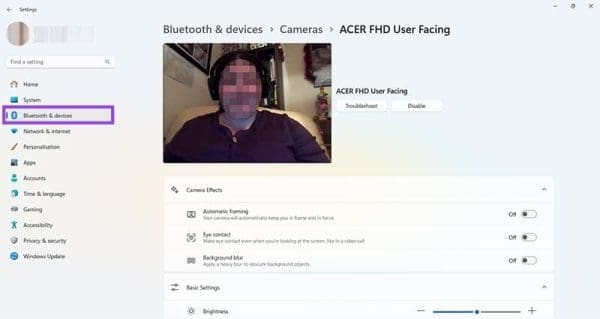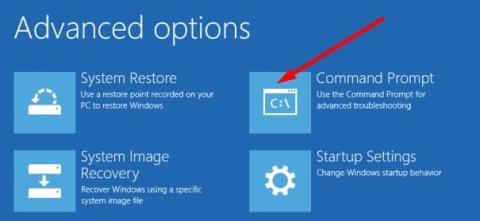Πώς να διορθώσετε τον Κωδικό Σφάλματος 0x80860010 στα Windows

Εάν προσπαθείτε να διορθώσετε τον Κωδικό Σφάλματος 0x80860010 στον υπολογιστή σας, βρείτε τις δυνατές λύσεις εδώ.
Η Microsoft κυκλοφορεί νέες εκδόσεις των Windows 10 δύο φορές το χρόνο και αν διστάζετε να κάνετε λήψη της πιο πρόσφατης και καλύτερης, μπορεί να καταλήξετε να δείτε έναν κωδικό σφάλματος των Windows 10 ή ένα μήνυμα σχετικά με το " τέλος της υπηρεσίας " . Αυτό δεν είναι κάτι ανησυχητικό περίπου, όμως, καθώς σημαίνει απλώς ότι ο υπολογιστής σας πρέπει να ενημερωθεί. Δεν θα χάσετε αρχεία, σημαντικά δεδομένα σας ή οτιδήποτε άλλο. Η λύση είναι αρκετά εύκολη και δείτε πώς να τη διορθώσετε.
Πριν ξεκινήσουμε τη λύση, θέλουμε να παρέχουμε κάποιο πλαίσιο σχετικά με το γιατί η Microsoft σας στέλνει αυτό το μήνυμα. Αυτό όχι μόνο θα σας βοηθήσει να εκπαιδεύσετε, αλλά θα σας βοηθήσει επίσης να εξηγήσετε τον τρόπο λειτουργίας των Windows 10, καθώς διαφέρει αρκετά από άλλες εκδόσεις όπως τα Windows 8, τα Windows 7 ή τα Windows Vista. Λάβετε υπόψη ότι μιλάμε μόνο για Windows 10 Home και Pro. Τα Windows 10 Enterprise έχουν τον δικό τους κύκλο.
Ιδιαίτερα, εάν αυτή τη στιγμή εκτελείτε Windows 10 έκδοση 1909 ή παλαιότερη (επίσης γνωστή ως ενημέρωση Νοεμβρίου 2019), τότε ενδέχεται να εμφανίζεται αυτό το μήνυμα σφάλματος. Τι σημαίνει όμως; Λοιπόν, όταν βλέπετε "η έκδοση των Windows 10 πλησιάζει στο τέλος της υπηρεσίας", σημαίνει ότι σύντομα η Microsoft δεν πρόκειται πλέον να ενημερώσει την έκδοση των Windows 10 στον υπολογιστή σας. Ο υπολογιστής σας θα συνεχίσει να λειτουργεί και μπορείτε να απορρίψετε το μήνυμα εάν θέλετε, αλλά υπάρχουν κίνδυνοι, καθώς θα τελειώσουμε με αυτήν την ενότητα.
Όπως αναφέραμε προηγουμένως, αυτό συμβαίνει επειδή η Microsoft κυκλοφορεί σημαντικές εκδόσεις των Windows 10 δύο φορές το χρόνο. Μια φορά την άνοιξη και μια άλλη το φθινόπωρο. Εξαιτίας αυτού, η Microsoft έχει ένα χρονοδιάγραμμα για το πότε θα σταματήσει να υποστηρίζει ορισμένες εκδόσεις των Windows. Μπορείτε να τα δείτε παρακάτω στον πίνακα. Ως υπενθύμιση, μπορείτε να ελέγξετε την έκδοση των Windows κάνοντας κλικ στο μενού Έναρξη και πληκτρολογώντας "winver" και, στη συνέχεια, αποδεχόμενοι το μήνυμα προτροπής. Ελέγξτε εκεί που λέει "Microsoft Windows" για να δείτε τον αριθμό έκδοσης των Windows.
| Έκδοση Windows 10 | Ημερομηνία έναρξης | Ημερομηνία λήξης |
|---|---|---|
| Έκδοση 20H2 (Windows 10 Οκτωβρίου 2020 Ενημέρωση) | 20/10/2020 | 05/10/2022 |
| Έκδοση 2004 (Windows 10 Μαΐου 2020 Ενημέρωση) | 27/05/2020 | 14/12/2021 |
| Έκδοση 1909 (Windows 10 Νοεμβρίου 2019 Ενημέρωση) | 12/11/2019 | 05/11/2021 |
| Έκδοση 1903 (Windows 10 Μαΐου 2019 Ενημέρωση) | 21/05/2019 | 12/08/2020 |
| Έκδοση 1809 (Ενημέρωση Οκτωβρίου 2018 των Windows) | 13/11/2018 | 11/10/2020 |
| Version 1803 (Windows 10 April 2018 Update) | 04/30/2018 | 11/12/2019 |
| Version 1709 (Windows 10 Fall Creators Update) | 10/17/2017 | 04/09/2019 |
| Version 1703 (Windows 10 Creators Update) | 04/05/2017 | 10/09/2018 |
| Version 1607 (Windows 10 Anniversary Update) | 08/02/2016 | 04/10/2018 |
| Version 1511 (Windows 10 November Update) | 11/10/2015 | 10/10/2017 |
| Version 1507 (Original Windows 10 version) | 07/29/2015 | 05/09/2017 |
Microsoft is no longer supporting Windows 10 version 1903 and older, which means these versions of Windows no longer get security patches. If you're running these older versions of Windows, this puts your computer at risk for viruses and other attacks. It's why the message appears, to let you know it's time for an update.
Για να διορθώσετε και να απαλλαγείτε από αυτό το μήνυμα, θα πρέπει να ενημερώσετε τον υπολογιστή σας το συντομότερο δυνατό. Ο ευκολότερος τρόπος για να το κάνετε αυτό είναι να επισκεφτείτε το Windows Update. Κάντε κλικ στο μενού Έναρξη και αναζητήστε Ρυθμίσεις. Στη συνέχεια, κάντε κλικ στο Ενημέρωση και ασφάλεια. Από εκεί, μπορείτε στη συνέχεια να κάνετε κλικ στην επιλογή Έλεγχος για ενημερώσεις για αυτόματη λήψη των Windows 10 της πιο πρόσφατης έκδοσης του λειτουργικού συστήματος.
Μπορείτε να συνεχίσετε να χρησιμοποιείτε τον υπολογιστή σας κατά τη λήψη της ενημέρωσης και όταν είναι έτοιμη, θα σας ζητηθεί να κάνετε επανεκκίνηση. Προερχόμενο από μια παλαιότερη έκδοση των Windows, η ενημέρωση ενδέχεται να διαρκέσει λίγο. Δεν θα χάσετε κανένα από τα αρχεία σας και οι εφαρμογές σας δεν θα διαγραφούν. Όλα θα παραμείνουν στη θέση τους.
Η ενημέρωση θα είναι δωρεάν και δεν θα χρειαστεί να πληρώσετε τίποτα. Εάν προέρχεστε από μια παλαιότερη έκδοση των Windows 10, θα έχετε ακόμη και νέες δυνατότητες. Κάθε νέα έκδοση των Windows φέρνει επίσης νέες δυνατότητες και επιδιορθώσεις. Δεν είναι κάτι που θέλετε να χάσετε. Μια σύνοψη ορισμένων από τις νέες δυνατότητες σε καθεμία από τις δύο πιο σύγχρονες εκδόσεις των Windows 10 μπορείτε να δείτε στον παρακάτω πίνακα.
| Windows 10 έκδοση | Νέα χαρακτηριστικά |
|---|---|
| Έκδοση 20H2 (Ενημέρωση Οκτωβρίου 2020) | Το νέο πρόγραμμα περιήγησης Microsoft Edge, ALT+Tab για πρόσβαση σε ανοιχτές καρτέλες, νέα εμφάνιση για το μενού Έναρξη, βελτιωμένη εμπειρία λειτουργίας tablet 2 σε 1 |
| Έκδοση 2004 (Ενημέρωση Μαΐου 2020) | Μια νέα εμπειρία Cortana, βελτιώσεις προσβασιμότητας, βελτιώσεις εικονικής επιφάνειας εργασίας, βελτιώσεις αναζήτησης Windows. |
Συνήθως, εάν βλέπετε "η έκδοση των Windows 10 πλησιάζει στο τέλος της υπηρεσίας" και κάνετε ενημέρωση μέσω του Windows Update, θα έχετε εγκατεστημένη την πιο πρόσφατη έκδοση των Windows. Επί του παρόντος, η πιο πρόσφατη έκδοση των Windows είναι τα Windows 10, έκδοση 20H2, αλλιώς γνωστή ως η ενημέρωση των Windows 10 Οκτωβρίου 2020 .
Συνήθως, η μετάβαση στο Windows Update θα βοηθήσει στην επίλυση τυχόν σφαλμάτων, αλλά αν αυτό δεν λειτουργήσει, υπάρχουν ορισμένα αντίγραφα ασφαλείας. Ενδέχεται να εμφανιστεί ένα αυτόματο μήνυμα στην οθόνη "Ενημέρωση στην πιο πρόσφατη έκδοση των Windows 10". Αυτό το μήνυμα θα σας επιτρέψει να κάνετε κλικ σε ένα κουμπί "Ενημέρωση τώρα" για λήψη της πιο πρόσφατης έκδοσης των Windows 10. Λειτουργεί με τον ίδιο τρόπο όπως το Windows Update.
Εάν όλα τα άλλα αποτύχουν, μπορείτε να κάνετε λήψη του Windows 10 Update Assistant για να σας βοηθήσει να ενημερώσετε τα Windows 10. Απλώς επισκεφτείτε τον ιστότοπο της Microsoft και κάντε λήψη του εργαλείου και αποθηκεύστε το στην επιφάνεια εργασίας σας. Στη συνέχεια, επιλέξτε "Αναβάθμιση αυτού του υπολογιστή τώρα" αφού τον εκκινήσετε.
Ελπίζουμε ότι τώρα έχετε λύσει το πρόβλημα για εσάς, αλλά έχουμε μερικές τελευταίες σημειώσεις. Μόλις ενημερώσετε τα Windows 10, θα βρίσκεστε σε έναν νέο κύκλο ζωής. Η Microsoft το εξηγεί εδώ, οπότε μη διστάσετε να το ελέγξετε για περισσότερα. Και φροντίστε να μας ακολουθήσετε στο Twitter και να ελέγξετε τον κόμβο ειδήσεων των Windows 10 για όλα τα τελευταία νέα για τα Windows και περισσότερα νέα της Microsoft!
Εάν προσπαθείτε να διορθώσετε τον Κωδικό Σφάλματος 0x80860010 στον υπολογιστή σας, βρείτε τις δυνατές λύσεις εδώ.
Διαβάστε αυτόν τον οδηγό βήμα προς βήμα σχετικά με την αυτόματη προώθηση email στην εφαρμογή Outlook για υπολογιστές Windows, macOS και άλλες συσκευές.
Ανακαλύψτε τι να κάνετε αν η εφαρμογή Phone Link των Windows δεν λειτουργεί, με μια βήμα προς βήμα λίστα λύσεων για να σας βοηθήσει να ξανασυνδέσετε το τηλέφωνό σας στον υπολογιστή.
Αν βλέπετε το σφάλμα “Online Troubleshooting Service Is Disabled” των Windows όταν χρησιμοποιείτε οποιονδήποτε διαγνωστικό εργαλείο των Windows, διαβάστε αυτό το άρθρο τώρα!
Μάθετε πώς να λύσετε ένα κοινό πρόβλημα όπου η οθόνη αναβοσβήνει στον φυλλομετρητή ιστού Google Chrome.
Ακολουθήστε δοκιμασμένα βήματα για να δείτε πώς να δείτε την ιστορία αναπαραγωγής στο Spotify για τον ιστό, Android και Windows web app.
Χρειάζεστε να δείτε πόσο χώρο καταλαμβάνουν τα τραγούδια του Spotify; Ακολουθούν τα βήματα που πρέπει να ακολουθήσετε για Android και Windows.
Λείπει η επιλογή "Εκτέλεση ως διαφορετικός χρήστης" από το μενού όταν κάνετε δεξί κλικ σε ένα εικονίδιο εφαρμογής στα Microsoft Windows; Μπορείτε να χρησιμοποιήσετε αυτές τις μεθόδους για να την ενεργοποιήσετε.
Σε αυτήν την ανάρτηση, σας δείχνουμε δύο τρόπους για να καθαρίσετε την ουρά εκτύπωσης στα Microsoft Windows.
Η αποσυμπίεση ενός υπολογιστή είναι ζωτικής σημασίας για την ευημερία του, αλλά γνωρίζετε πώς να το κάνετε χειροκίνητα;
Κάτι συνέβη και το PIN σας δεν είναι διαθέσιμο στα Windows; Μην πανικοβάλλεστε! Υπάρχουν δύο αποτελεσματικές λύσεις για να διορθώσετε αυτό το πρόβλημα και να αποκαταστήσετε την πρόσβαση στο PIN σας.
Ανακαλύψτε τι είναι το TPM 2.0, μάθετε πώς σας ωφελεί στη συσκευή Windows σας και δείτε πώς μπορείτε να το ενεργοποιήσετε με απλές οδηγίες βήμα προς βήμα.
Ανακαλύψτε πώς να διορθώσετε το σφάλμα 0xc000007b στον περιεκτικό οδηγό μας, ο οποίος αναλύει τις αιτίες αυτού του κωδικού σφάλματος και μια λίστα αποδεδειγμένων λύσεων.
Χρησιμοποιήστε αυτόν τον οδηγό για να ανακαλύψετε εάν ο συνδεδεμένος χρήστης έχει δικαιώματα διαχειριστή ή μάθετε πού να ελέγξετε όλους τους λογαριασμούς στα Microsoft Windows.
Τα Windows Studio Effects σας επιτρέπουν να κάνετε τις βιντεοκλήσεις σας πιο επαγγελματικές, βοηθώντας σας να διατηρείτε επαφή με τα μάτια, να θολώνετε τα φόντα και περισσότερα.
Αναρωτιέστε πώς να απενεργοποιήσετε το Microsoft Copilot, την ιδιόκτητη AI που τώρα έρχεται ως πρότυπο στα Windows και τον Edge; Ακολουθήστε τον οδηγό μας βήμα προς βήμα για να μάθετε περισσότερα.
Αναρωτιέστε πώς να μεταφέρετε αρχεία από Windows σε συσκευές iPhone ή iPad; Αυτός ο οδηγός βήμα προς βήμα σας βοηθά να το πετύχετε εύκολα.
Αυτή η οδηγία σας δείχνει πώς να αλλάξετε τις ρυθμίσεις του UAC στο Microsoft Windows.
Αυτό το tutorial σας δείχνει πώς μπορείτε να δημιουργήσετε ένα εικονίδιο συντόμευσης επιφανείας εργασίας στα Windows που ανοίγει τη γραμμή εντολών σε συγκεκριμένη τοποθεσία φακέλου.
Μάθετε πώς να διορθώσετε το σφάλμα "Τα Windows δεν φορτώθηκαν σωστά" χρησιμοποιώντας προχωρημένες επιλογές εκκίνησης και εντολές DISM και SFC.
Δείτε πώς μπορείτε να διατηρείτε τους κωδικούς πρόσβασής σας στον Microsoft Edge υπό έλεγχο και να αποτρέψετε το πρόγραμμα περιήγησης από το να αποθηκεύει τυχόν μελλοντικούς κωδικούς πρόσβασης.
Ακολουθήστε αυτόν τον οδηγό για το πώς να αλλάξετε το φόντο σας και να κάνετε την επιφάνεια εργασίας σας να φαίνεται θετικά μοναδική στα Windows 11.
Ανακαλύψτε πώς να ενεργοποιήσετε τις εισερχόμενες συνδέσεις απομακρυσμένης επιφάνειας εργασίας στα Windows 10 και να αποκτήσετε πρόσβαση στον υπολογιστή σας απομακρυσμένα.
Ανακαλύψτε πώς να ρυθμίσετε τη φωτεινότητα της οθόνης στα Windows 10 για καλύτερη οπτική εμπειρία και διάρκεια ζωής μπαταρίας.
Ακολουθεί ένας οδηγός για το πώς να αλλάξετε το θέμα, το χρώμα και πολλά άλλα στα Windows 11 για να δημιουργήσετε μια εκπληκτική εμπειρία επιφάνειας εργασίας.
Αν έχετε πρόβλημα με τον ήχο στον υπολογιστή σας με Windows 10, ακολουθήστε αυτά τα βήματα για να επαναφέρετε τον ήχο άμεσα.
Ανακαλύψτε πώς να συγχρονίσετε τις ρυθμίσεις σας στα Windows 10 με απόλυτη ευκολία. Αυτή η οδηγία θα σας καθοδηγήσει στη διαδικασία συγχρονισμού.
Ανακαλύψτε πώς να δείτε λεπτομερείς πληροφορίες για το υλικό και το λογισμικό του υπολογιστή σας στα Windows 10 με τον οδηγό μας.
Μάθετε πώς να διατηρείτε την κατάσταση σας διαθέσιμη στο Microsoft Teams για καλύτερη επικοινωνία χρησιμοποιώντας απλές ρυθμίσεις.
Ανακαλύψτε πώς να προβάλλετε τους αποθηκευμένους κωδικούς πρόσβασης στο Google Chrome με απλές και ασφαλείς μεθόδους.